基本網絡圖的快速繪制方法
網絡圖是一種圖解模型,形狀如同網絡,故稱為網絡圖。億圖圖示是一款功能強大的綜合性圖形圖表設計軟件,用它可以輕松繪制出各種圖表,本篇教程將來告訴大家如何快速繪制基本網絡圖
打開億圖圖示設計軟件,新建網絡圖,在模板中選擇基本網絡圖。
雙擊基本網絡圖模板或者選擇下方例子中的網絡圖快速創建。
通過模板創建的網絡圖,打開後的繪圖區域是空白的,左側符號庫中會默認打開相關的圖形、符號;通過例子創建的則顯示的示例圖,可直接在上面進行修改。
從左側符號庫中選擇需要的圖形,雙擊或者拖拽至繪圖頁。
在億圖中連接網絡圖形狀非常容易。你可以直接利用以太網或環形網絡形狀自帶的連接線,也可以用另外一組連接線工具。
1、選中以太網或環形網絡,拖動一個黃色控制點到另外一個形狀的連接點上;
2、在開始菜單的基本工具欄,點擊連接線工具。
將光標指向形狀的任一連接點,連接點出現,按下鼠標左鍵拖出連接線。當連接點變成紅色時,松開鼠標鏈接線就會自動吸附到圖形上。
3、一鍵修改鏈接線樣式。
在頁面布局菜單欄下,在主題設置中點擊連接線,選擇需要的連接線風格就可以了。(已經畫好的連接線需要全選連接線才能修改,還沒畫連接線的,設置好之後畫出來的都是已經修改後的樣式。)
方法1:點擊符號庫下方的圖標,打開基本圖庫,選擇需要的圖庫類型;
方法2:在軟件上方的符號菜單欄中,點擊預定義庫,勾選所需圖庫類型,軟件左側的符號庫就會同時打開該圖庫了;
方法2:直接在左側符號庫的搜索框中,輸入需要圖形的名稱,不過這種方法不一定能搜出你需要的圖。
1、在左側符號庫中打開背景圖庫,選中需要的背景圖,拖拽到繪圖頁即可。
2、在頁面布局中,點擊背景設置,選擇相應的背景顏色。
3、將自定義圖片設置為背景。
使用億圖軟件,可以幫助你快速繪制出既專業,又美觀的網絡拓撲圖,以下是軟件中的示例,對於新手而言,可以作為參考之用。繪圖不難,難的只是選擇一款適合的工具!
本文轉自:億圖圖示 http://www.edrawsoft.cn/create-basic-network/
快速創建基本網絡圖
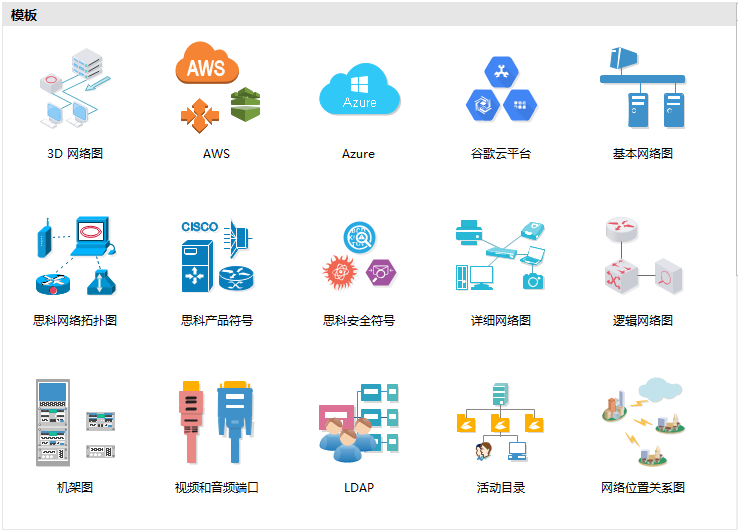
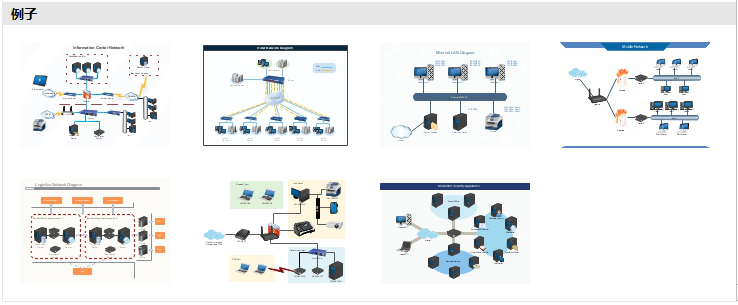
創建基本圖形
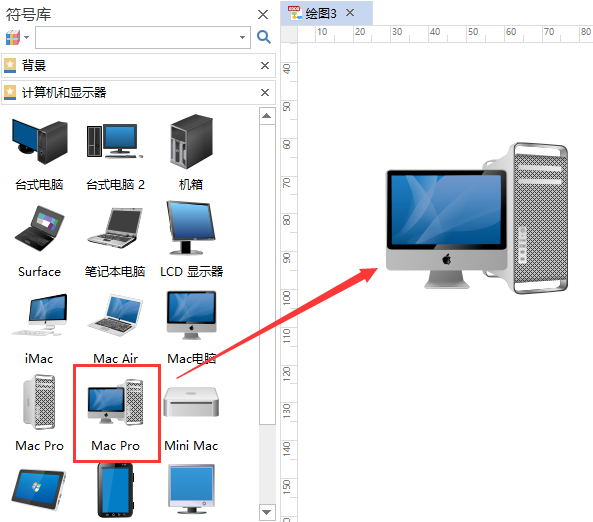
用連接線連接形狀
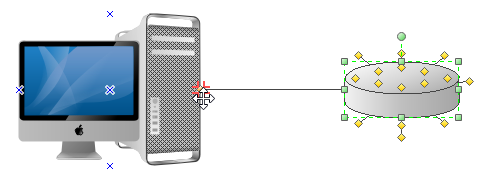
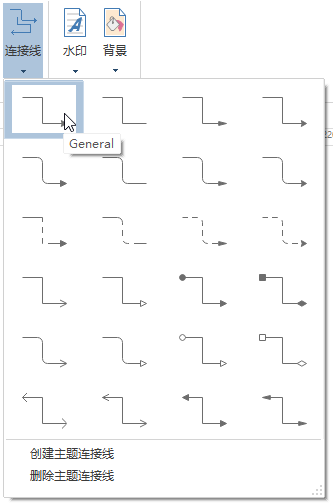
打開更多圖庫
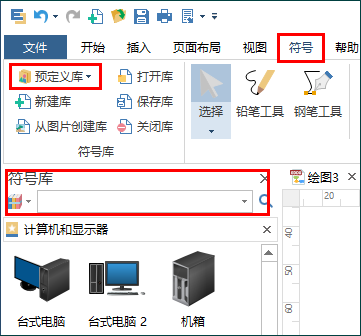
添加背景
網絡圖示例
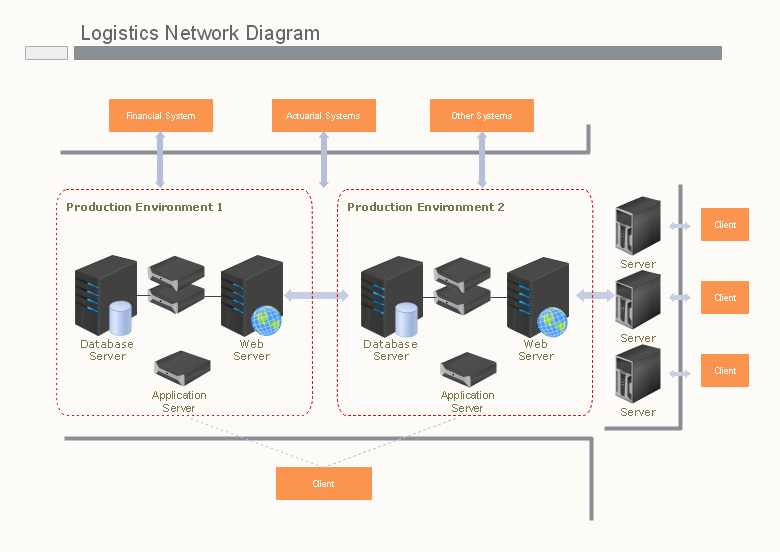
基本網絡圖的快速繪制方法
